WordPressプラグイン開発のお見積りいたします。
プラグインを最新のWordPressに適応するために行う具体的な手順
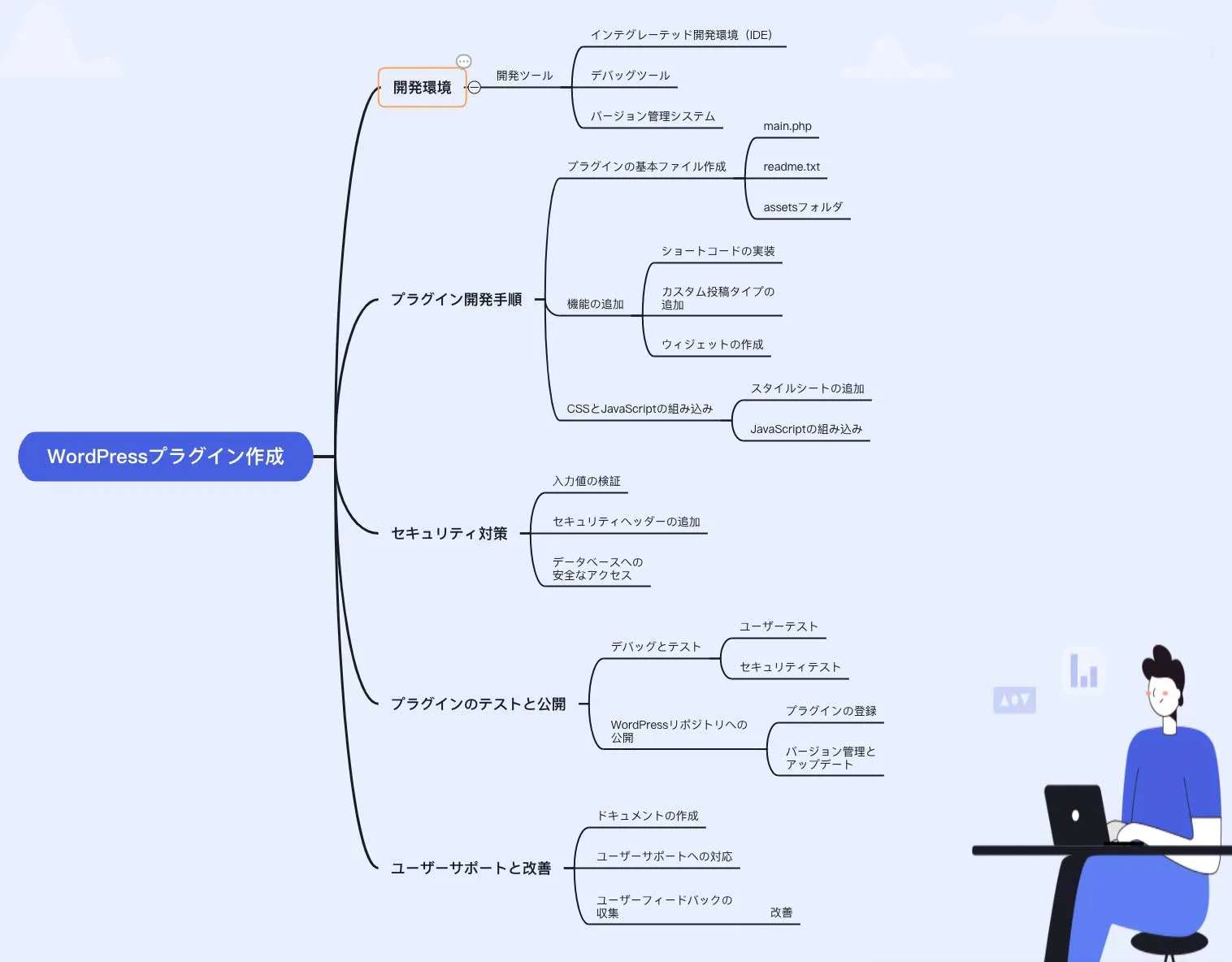
1. 定期的な更新
TODOフェーズ
- WordPressリリーススケジュールの確認:
- 定期的にWordPressリリーススケジュールを確認し、次のメジャーアップデートやマイナーアップデートの予定を把握します。
- 最新バージョンの変更点を確認:
- 新しいWordPressバージョンがリリースされたら、リリースノートやWordPress開発ブログを確認して変更点を把握します。
- プラグインのコードを更新:
- プラグインのコードを見直し、最新のWordPress APIや機能に対応するようにコードを更新します。非推奨になった機能や変更されたAPIがないか確認し、必要に応じて修正します。
ツール
- バージョン管理システム:GitHubやBitbucketを使用して、コードの変更履歴を管理します。ブランチを作成して変更を行い、テストが完了したらメインブランチにマージします。
- WP-CLI:コマンドラインからWordPressを管理できるツールです。
wp core updateコマンドでWordPressを最新バージョンに更新します。wp core update - CodeSniffer:PHP_CodeSnifferとWordPress Coding Standardsを使用して、プラグインのコードがWordPressのコーディングスタンダードに従っているかをチェックします。
ノウハウ
- 公式ドキュメントの活用:WordPressのCodexやDeveloper Handbookを頻繁に参照して最新のAPIやコーディングガイドラインを確認します。
- コミュニティフォーラムの活用:WordPressのサポートフォーラムやStack Overflowで他の開発者の質問や回答を確認し、最新情報を収集します。
事例
- Gutenberg対応:WordPress 5.0でGutenbergエディタが導入された際、あるプラグイン開発者がプラグインを更新してGutenbergブロックをサポートするようにしました。これにより、ユーザーが新しいエディタでもプラグインの機能を利用できるようになりました。
2. 互換性のテスト
TODOフェーズ
- テスト環境の準備:
- Local by FlywheelやXAMPPなどのローカル開発環境を設定し、複数のWordPressバージョンでプラグインをテストします。
- ベータ版のテスト:
- WordPressのベータ版やリリース候補版を早期にインストールし、プラグインの互換性を確認します。
- 自動化されたテストの実行:
- PHPUnitを使用して単体テストを作成し、プラグインの各機能が正常に動作することを確認します。
ツール
- Local by Flywheel:ローカル開発環境を簡単にセットアップできるツールです。複数のWordPressサイトを作成し、異なるバージョンでテストするのに役立ちます。
- XAMPP:Apache、MySQL、PHPを含むローカル開発環境を提供するツールです。
- PHPUnit:PHPの単体テストフレームワークで、プラグインの機能を自動的にテストします。
ノウハウ
- ベータ版のテスト:WordPressのベータ版やリリース候補版をインストールして、プラグインの動作を事前に確認します。ベータ版はWordPress Beta Testerプラグインを使用して簡単にインストールできます。
- エラーログの確認:テスト中に発生したエラーや警告を記録し、対応します。
wp-config.phpファイルに以下のコードを追加してデバッグモードを有効にします。define('WP_DEBUG', true); define('WP_DEBUG_LOG', true); define('WP_DEBUG_DISPLAY', false);
事例
- テーマ互換性テスト:あるプラグイン開発者が、WordPressの新バージョンリリース前にテーマ開発者と協力してプラグインの互換性を確認しました。ベータ版を使用して早期に問題を発見し、修正しました。
3. 依存関係の管理
TODOフェーズ
- 依存ライブラリの確認:
- プラグインが依存するライブラリや他のプラグインのバージョンを定期的に確認し、最新のバージョンに更新します。
- 依存関係の更新:
- Composerを使用して依存ライブラリを管理し、最新バージョンをインストールします。
ツール
- Composer:PHPの依存関係管理ツールで、ライブラリのインストールや更新を自動的に行います。
composer.jsonファイルを作成し、以下のコマンドで依存関係をインストールします。composer install - npmまたはyarn:JavaScriptライブラリの依存関係を管理します。
package.jsonファイルを作成し、以下のコマンドで依存関係をインストールします。npm install # または yarn install
ノウハウ
- 定期的なアップデート:定期的に
composer updateやnpm updateを実行して、依存関係を最新の状態に保ちます。これにより、ライブラリの脆弱性やバグ修正を反映させます。 - 依存関係の互換性チェック:依存ライブラリのリリースノートを確認し、互換性のあるバージョンを選定します。Composerの
composer.lockファイルを使用して、依存関係のバージョンを固定します。
事例
- 脆弱性の修正:あるプラグインがPHPMailerライブラリの脆弱性に依存していたため、Composerを使用してライブラリの最新バージョンに更新し、脆弱性を修正
しました。
4. ユーザーからのフィードバック
TODOフェーズ
- フィードバックの収集:
- プラグインのサポートフォーラムやGitHubのIssueページを定期的にチェックし、ユーザーからのフィードバックやバグ報告を収集します。
- フィードバックへの対応:
- 重要なバグや互換性の問題が報告された場合、迅速に修正し、ユーザーに対応状況を報告します。
ツール
- GitHub Issues:GitHubのIssueトラッカーを使用して、バグやフィードバックを管理します。ユーザーからの報告を整理し、対応状況を記録します。
- SlackやDiscord:開発チーム内でリアルタイムにコミュニケーションを取るためのツールです。ユーザーとのやり取りにも使用できます。
ノウハウ
- 優先度の設定:ユーザーからのフィードバックやバグ報告に優先度を設定し、重要度の高い問題から対応します。
- フィードバックの反映:フィードバックを受けてプラグインの改善点をリストアップし、次回のリリースで反映させます。
事例
- 迅速なバグ修正:プラグイン開発者が、ユーザーから報告された互換性の問題を迅速に修正し、感謝のメッセージとともに新バージョンをリリースしました。ユーザーからの信頼を得ることができました。

